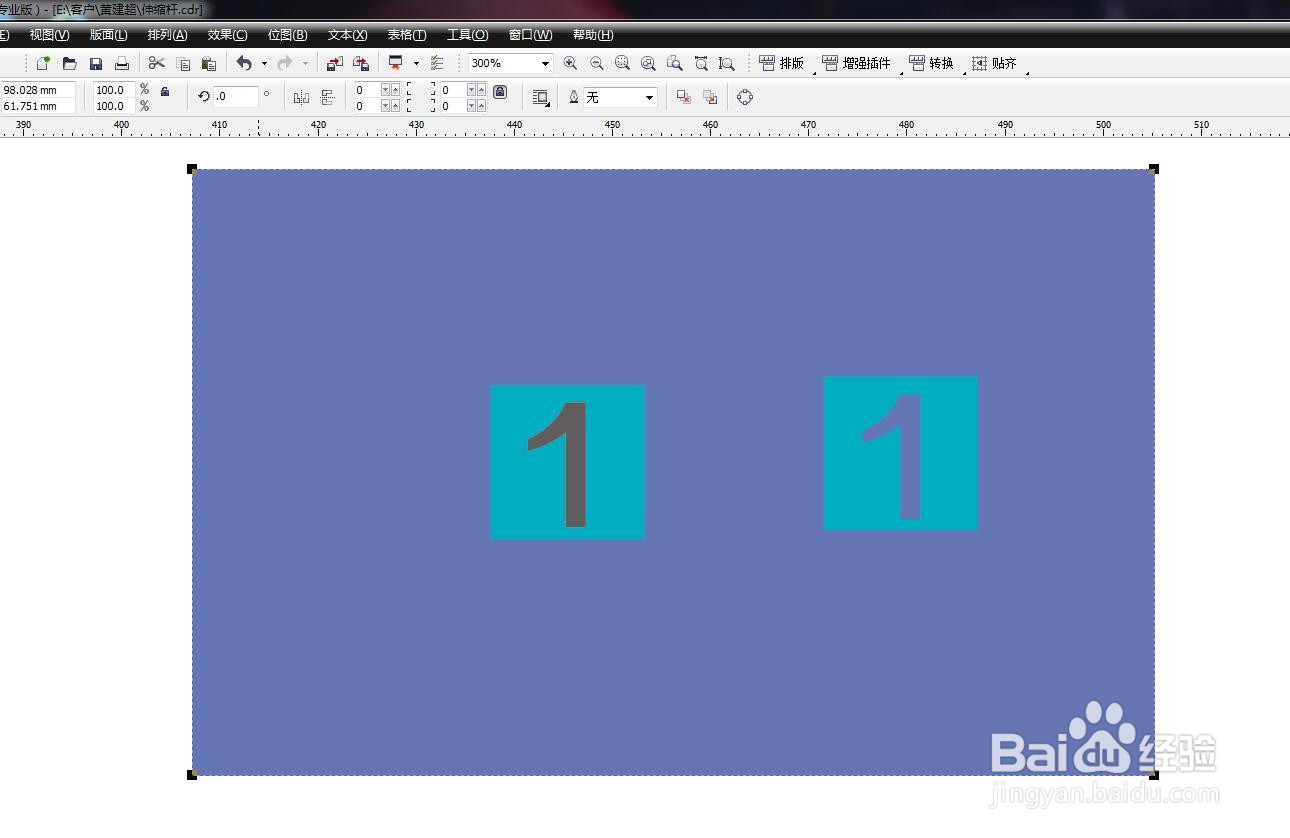1、启动软件,新建文件首先启动CorelDRAW软件,新建一个文件,我绘制矩形填充一个灰色
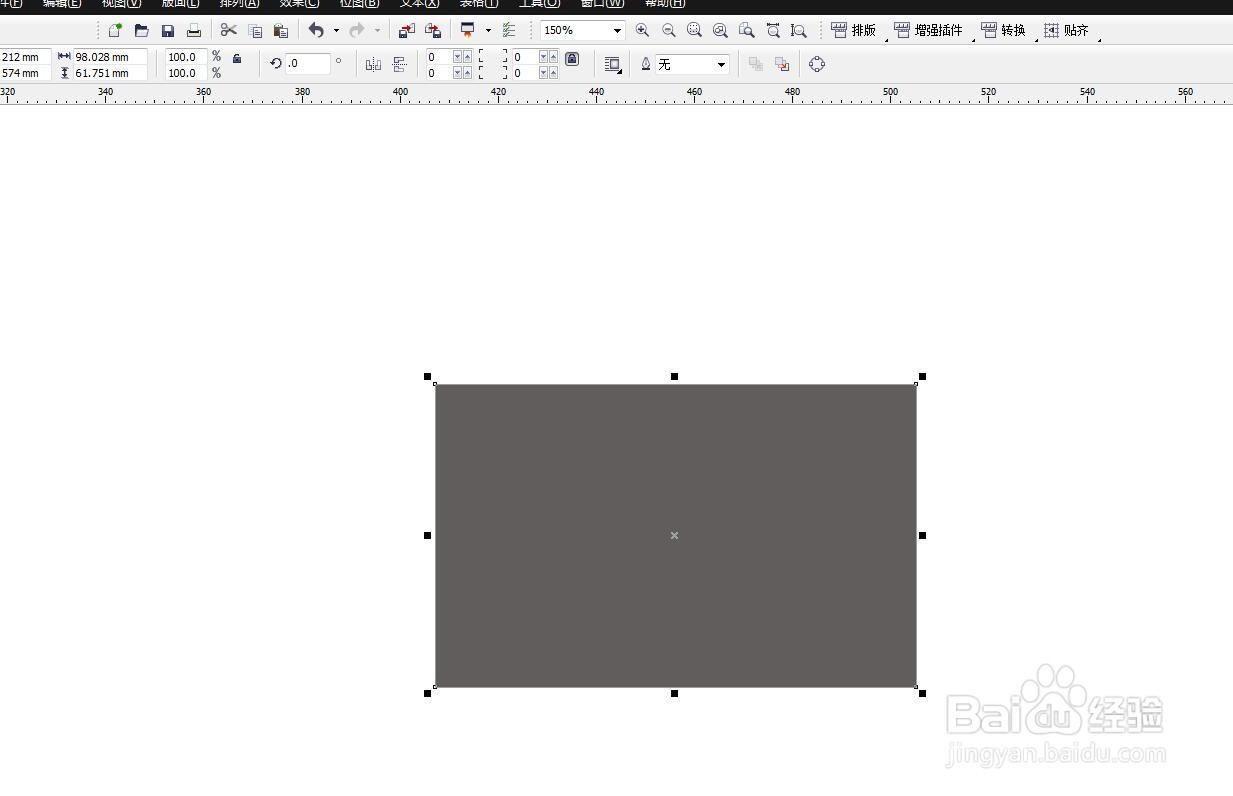
2、输入内容我以数字1为例,绘制一个框框填充绿色,然后将文字放入其中,摆放到合适的大写
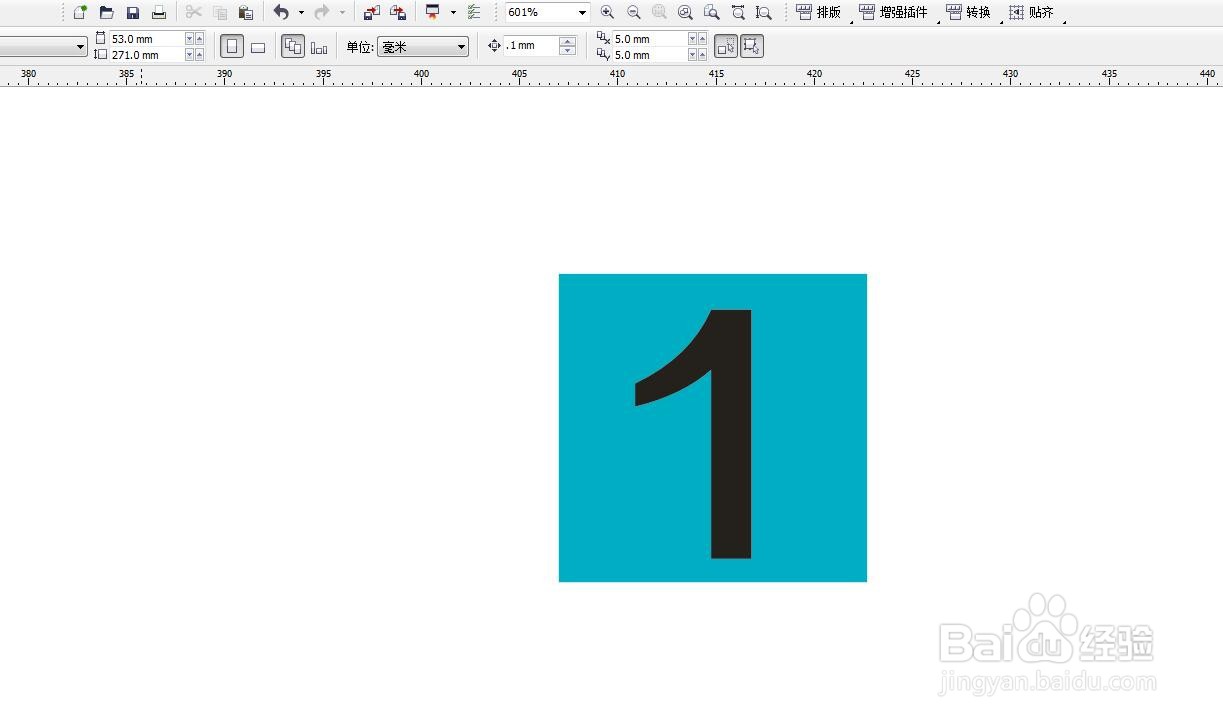
3、吸管吸取颜色使用吸管工具,在背景色上吸取,按住CTRL键变为填充,将文字颜色填充为背景颜色
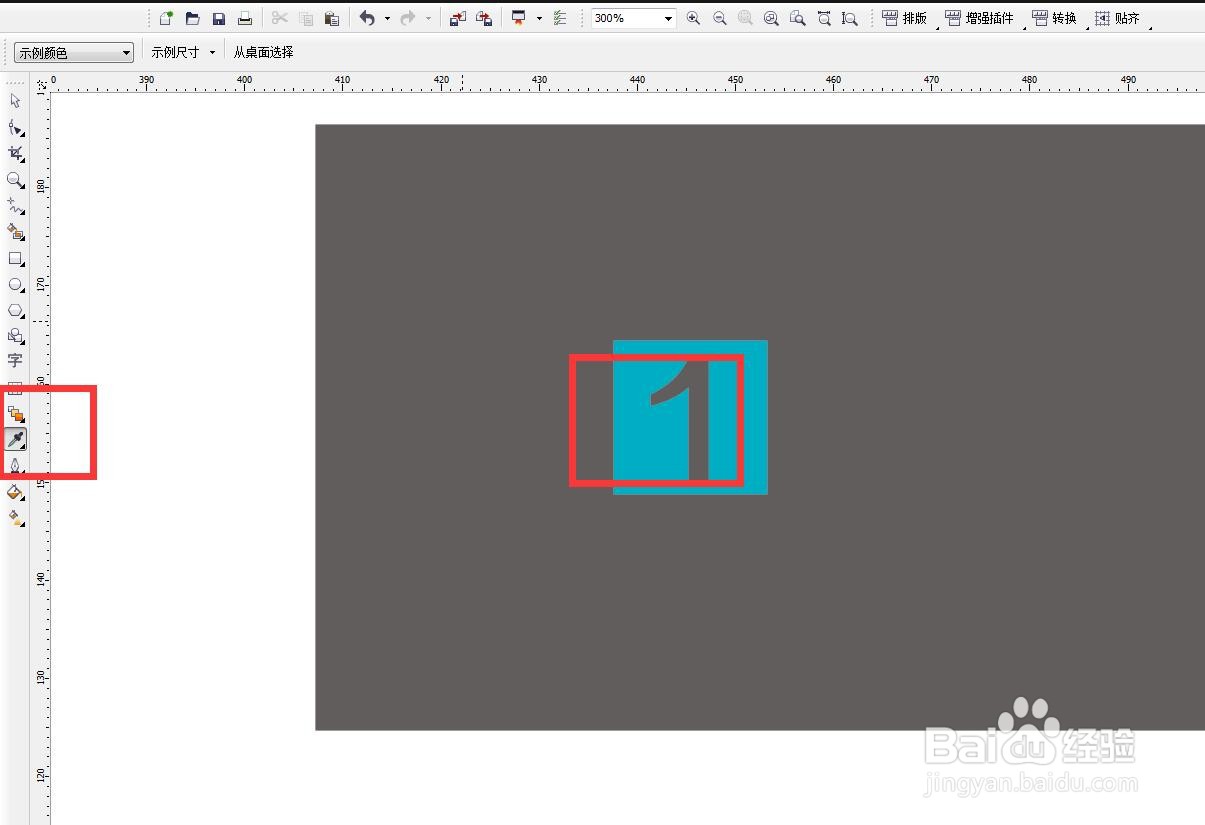
4、复制修剪提取的颜色很快,但是如果背景变色就不行了。我们可以复制一份,然后选中两个对象,执行修剪
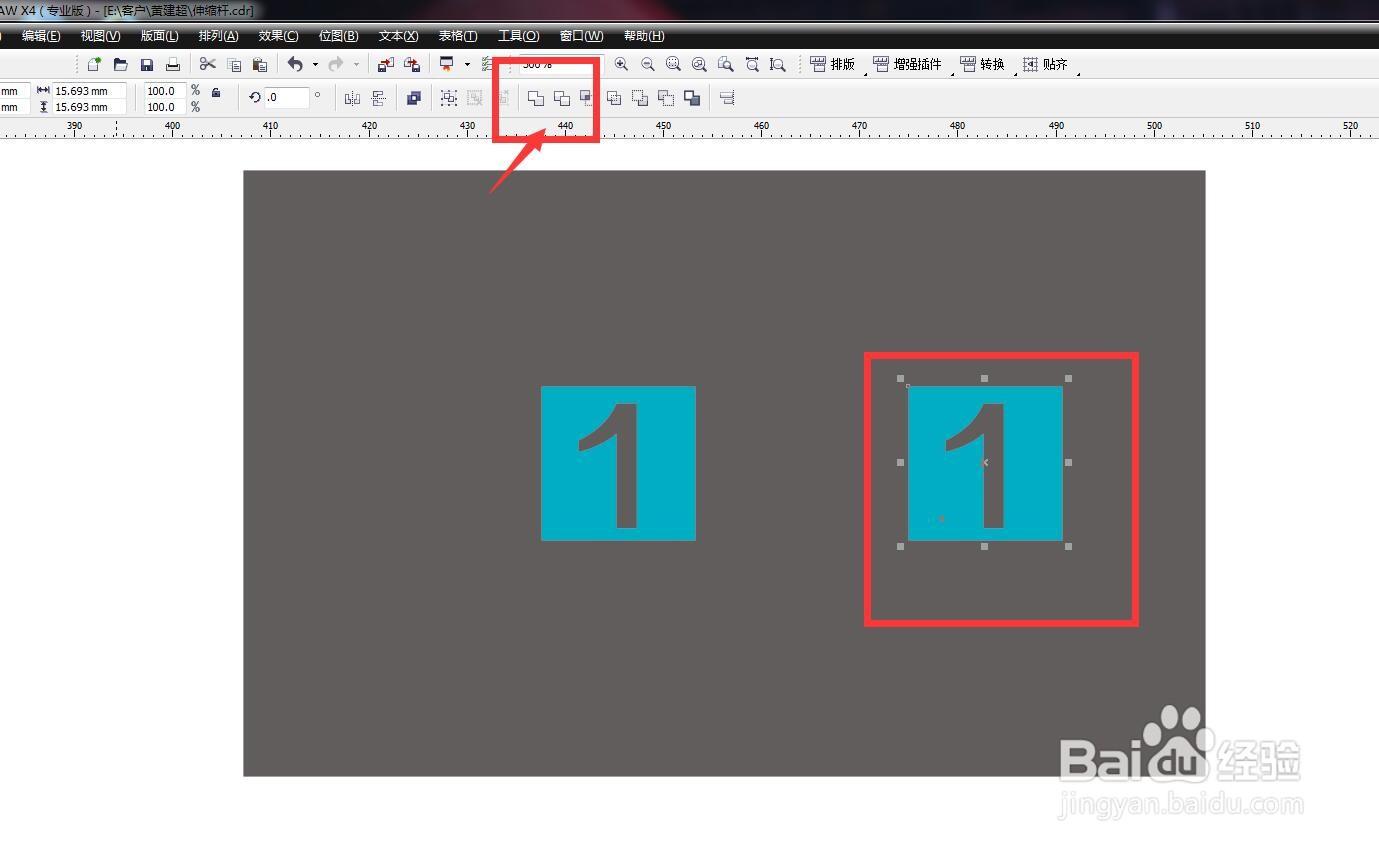
5、删除多余部分修剪之后,将数字1移动出来,可以直接删除掉
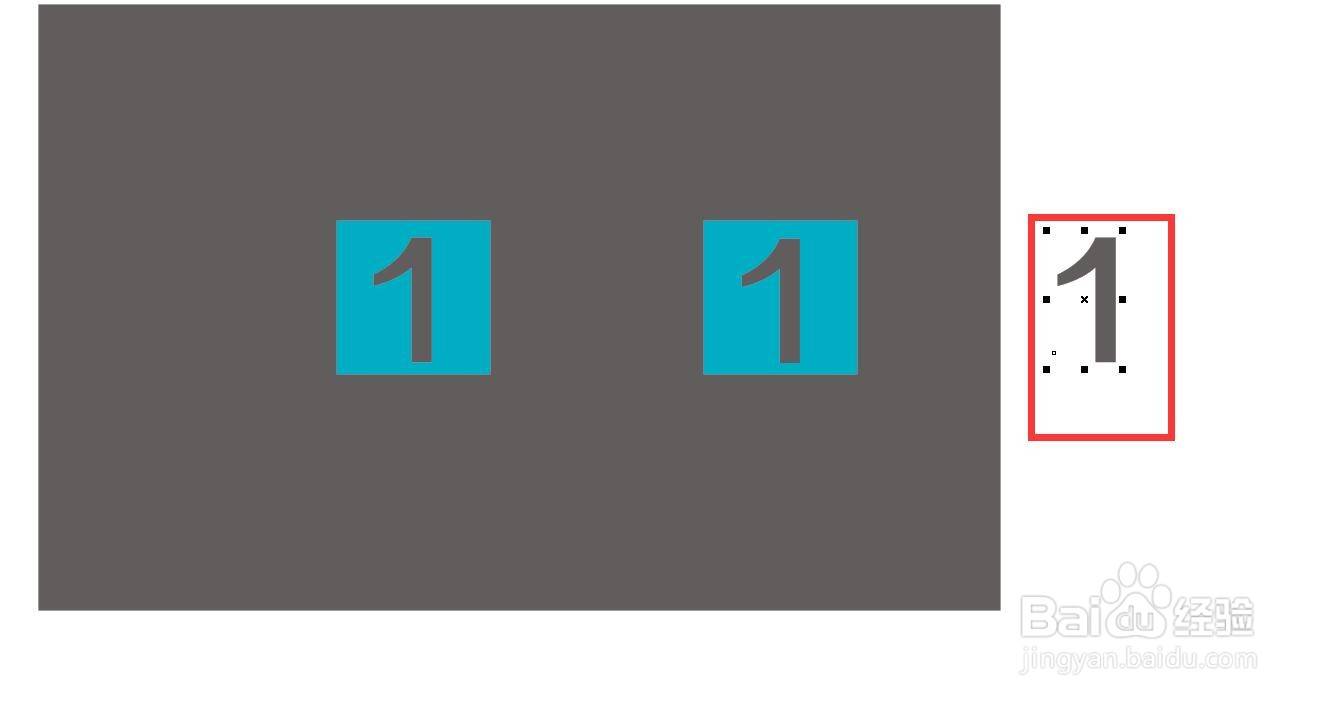
6、形状工具查看选中形状工具,点击修剪之后的图形,发现数字1已经没有了,变为了一个有节点的整体形状
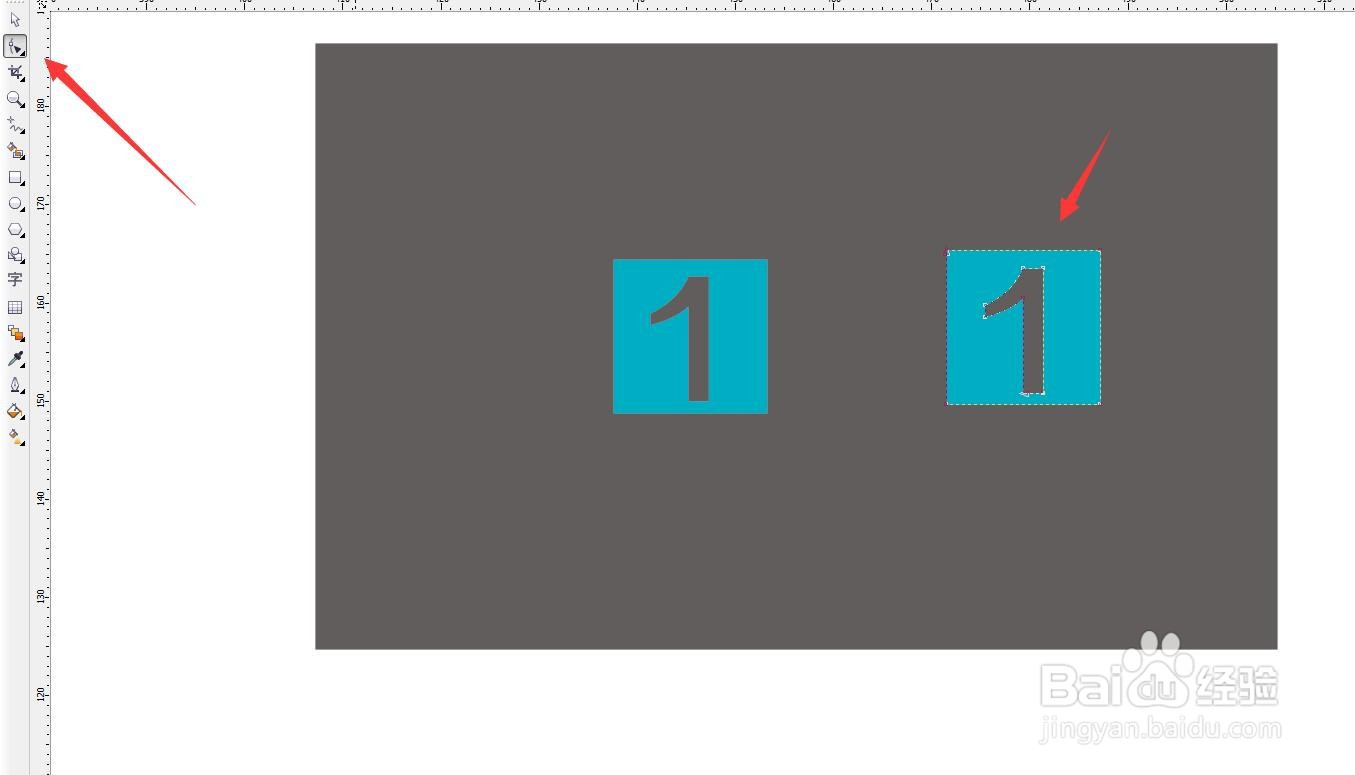
7、更改背景颜色当我们更改不同的背景颜色,第一个颜色不变,第二个就是镂空的背景颜色了